यदि आप इनमें से किसी एक के बजाय iCloud किचेन का उपयोग करने का विकल्प चुनते हैं लोकप्रिय पासवर्ड मैनेजर, तो आप इसका प्रमुख लाभ पहले से ही जानते हैं: आपके पासवर्ड आपके Apple उपकरणों में सिंक हो जाते हैं। उदाहरण के लिए, आप कर सकते हैं अपने iPhone पर एक पासवर्ड सहेजें और फिर इसे अपने मैक पर एक्सेस करें।
अंतर्वस्तु
- सिस्टम प्राथमिकताओं के साथ मैक पर सहेजे गए पासवर्ड कैसे खोजें
- Safari के साथ Mac पर सहेजे गए पासवर्ड कैसे खोजें
- Mac पर सहेजे गए पासवर्ड कैसे देखें
- पासवर्ड कॉपी करें, संपादित करें या हटाएं
MacOS मोंटेरे अपग्रेड के साथ, Apple ने सिस्टम प्राथमिकताओं का उपयोग करके सहेजे गए पासवर्ड को देखना और भी आसान बना दिया है। हालाँकि, उन लोगों के लिए जिन्होंने मोंटेरे में अपग्रेड नहीं करने का निर्णय लिया है, आप अभी भी सफारी के साथ अपने पासवर्ड पा सकते हैं। आइए देखें कि दोनों कैसे करें।
अनुशंसित वीडियो
सिस्टम प्राथमिकताओं के साथ मैक पर सहेजे गए पासवर्ड कैसे खोजें

यदि आप MacOS मोंटेरे या बाद के संस्करण का उपयोग कर रहे हैं, तो आपके पासवर्ड के लिए सिस्टम प्राथमिकताओं में एक समर्पित स्थान है।
संबंधित
- आप मैक पर लगभग कोई भी विंडोज़ गेम खेल सकते हैं - यहां बताया गया है कि कैसे
- सर्वोत्तम प्राइम डे मैकबुक डील: मैकबुक एयर और मैकबुक प्रो पर बचत करें
- आपके अगले मैक मॉनिटर में यह शानदार नई सुविधा हो सकती है
स्टेप 1: क्लिक करें सेब अपने मेनू बार में आइकन चुनें और चुनें सिस्टम प्रेफरेंसेज.
चरण दो: चुनना पासवर्डों - यह मुख्य चिह्न है।
चरण 3: अपने मैक के लिए पासवर्ड दर्ज करें, या अपनी Apple वॉच का उपयोग करें अनुभाग को अनलॉक करने के लिए.
फिर आप विशेष रूप से किसी एक को खोजने के विकल्प के साथ अपने पासवर्ड की सूची देखेंगे।
Safari के साथ Mac पर सहेजे गए पासवर्ड कैसे खोजें

MacOS के पुराने संस्करणों के साथ, आप Safari का उपयोग करके सहेजे गए पासवर्ड देख सकते हैं। यदि आप निर्णय लेते हैं MacOS मोंटेरे में अपग्रेड करें, आप अपने पासवर्ड या तो सिस्टम प्राथमिकता में या Safari में पा सकते हैं।
स्टेप 1: सफारी खोलें.
चरण दो: क्लिक करें सफारी > पसंद मेनू बार से.
चरण 3: का चयन करें पासवर्डों टैब.
चरण 4: अपने Mac के लिए पासवर्ड दर्ज करें या अनुभाग को अनलॉक करने के लिए अपनी Apple वॉच का उपयोग करें।
जब पासवर्ड अनुभाग अनलॉक हो जाता है, तो आप विशिष्ट पासवर्ड खोजने के लिए ब्राउज़ कर सकते हैं या खोज का उपयोग कर सकते हैं।
Mac पर सहेजे गए पासवर्ड कैसे देखें

इससे कोई फर्क नहीं पड़ता कि आप मैक पर अपने सहेजे गए पासवर्ड को खोजने के लिए उपरोक्त किस विकल्प का उपयोग करते हैं, आप एक को देखने के लिए वही कार्रवाई करते हैं। जब आप बाईं ओर कोई स्थान चुनते हैं, जैसे कि वेबसाइट, तो आपको दाईं ओर अपना उपयोगकर्ता नाम और पासवर्ड दिखाई देगा। प्रत्येक पासवर्ड छिपा हुआ है अतिरिक्त सुरक्षा के लिए.
पासवर्ड देखने के लिए, अपने कर्सर को दाईं ओर छिपे पासवर्ड पर रखें। यह आपके लिए पासवर्ड देखने का मुखौटा हटा देता है।
पासवर्ड कॉपी करें, संपादित करें या हटाएं
iCloud किचेन का उपयोग करके, आप न केवल अपने पासवर्ड सिंक कर सकते हैं, बल्कि उन्हें प्रबंधित भी कर सकते हैं।
पासवर्ड कॉपी करने के लिए, उस पर क्लिक करें और चुनें पासवर्ड कॉपी करें. यह पासवर्ड को आपके क्लिपबोर्ड पर रख देता है ताकि आप उसे आवश्यकतानुसार पेस्ट कर सकें।

पासवर्ड बदलने के लिए, क्लिक करें संपादन करना बटन। यदि आपने अपने Apple डिवाइस पर Safari के बाहर अपना पासवर्ड बदला है, तो आप इसे यहां अपडेट कर सकते हैं और क्लिक कर सकते हैं बचाना. इस एडिट टूल से पासवर्ड बदलने के लिए क्लिक करें वेबसाइट पर पासवर्ड बदलें.
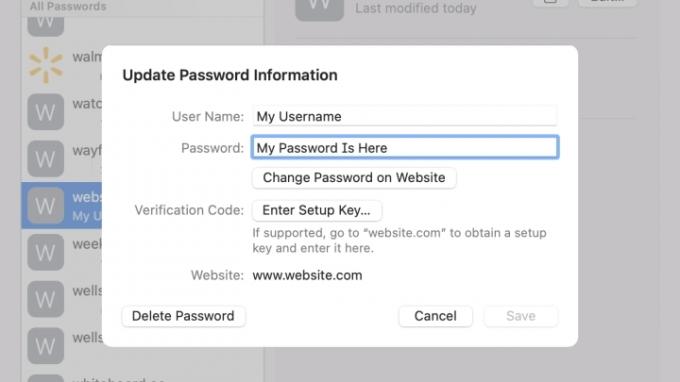
पासवर्ड हटाने के लिए क्लिक करें संपादन करना. प्रेस पासवर्ड हटाएँ नीचे बाईं ओर और फिर दिखाई देने वाली विंडो में पुष्टि करें।

संपादकों की सिफ़ारिशें
- सर्वोत्तम बैक-टू-स्कूल मैकबुक डील: मैकबुक एयर और प्रो पर बचत करें
- विंडोज़, मैकओएस या वेब पर पीडीएफ फाइलों को कैसे संयोजित करें
- MacOS सोनोमा विजेट्स को कैसे ठीक कर सकता है - या उन्हें और भी बदतर बना सकता है
- सर्वोत्तम मैकबुक डील: मैकबुक एयर और मैकबुक प्रो पर बचत करें
- Apple जल्द ही आपके Mac और iPhone से नॉच खत्म कर सकता है
अपनी जीवनशैली को उन्नत करेंडिजिटल ट्रेंड्स पाठकों को सभी नवीनतम समाचारों, मजेदार उत्पाद समीक्षाओं, व्यावहारिक संपादकीय और एक तरह की अनूठी झलक के साथ तकनीक की तेज़ गति वाली दुनिया पर नज़र रखने में मदद करता है।




